Kako dokazati besedilo v tujem jeziku v Wordu 2016

V interesu kozmopolitizma vam Word 2016 omogoča delo s tujimi jeziki. Naučite se, kako vnesti in urediti besedilo v tujem jeziku, ter preveriti črkovanje in slovnico.
Vnašanje besedila v kanal ali klepet Microsoft Teams je najpogostejši način pošiljanja sporočila drugim v skupini. Vendar pa lahko pošljete več kot samo besedilo. Pošiljate lahko emodžije, GIF-e, nalepke in celo priložite datoteke. Te možnosti se prikažejo na dnu besedilnega polja, kamor vnesete sporočilo, kot je prikazano.
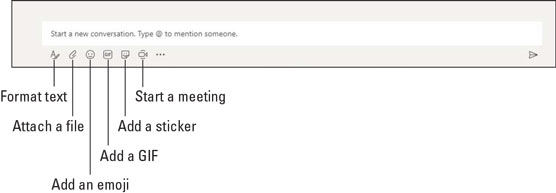
Dodatne možnosti klepeta.
Emoji so majhne ikone, ki prikazujejo čustva. Nasmešek na primer kaže srečo, žalosten obraz pa žalost. Našli boste ikone emoji vseh oblik in velikosti ter pomenov. Emoji lahko pošljete tako, da kliknete ikono emodžija in nato izberete emoji, ki ga želite uporabiti.
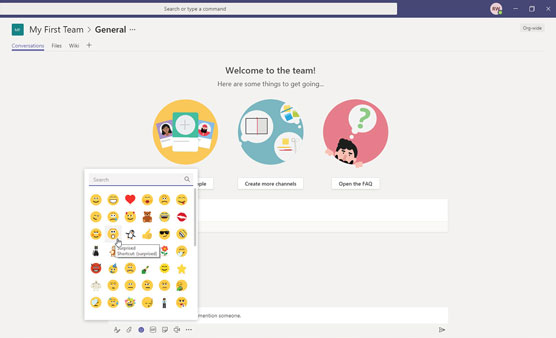
Dodajanje emojijev v sporočilo.
Teams vključuje bližnjice do besedila, ki jih lahko vnesete, tako da vam ni treba izbrati emodžija z miško na seznamu možnosti. Če želite na primer poslati vesel obraz, lahko vnesete dvopičje (:), ki mu sledi zaključni oklepaj ( ) ). Ko vnesete to zaporedje znakov, bo emodži veselega obraza samodejno dodan v vaš klepet. V oklepaju lahko vnesete tudi ključno besedo, da ustvarite ikono emodžija. Prikazani so nekateri običajni emodžiji in njihove bližnjične besede. Celoten seznam je na voljo na portalu za usposabljanje Office 365 .
GIF je animirana slika. Microsoft Teams vključuje več priljubljenih GIF-ov. Lahko je na primer mačka, ki zeha ali reakcija lika iz priljubljene televizijske oddaje. Te kratke video posnetke lahko vključite v svoje sporočilo v klepetu kot GIF s klikom na ikono GIF na dnu besedilnega polja.
Nalepke so kratke slike v obliki stripov. Na primer, risba z govornim balonom nad osebo. Če ste že kdaj prebrali strip o Dilbertu , si lahko predstavljate, kako izgledajo te nalepke. Microsoft Teams vključuje veliko priljubljenih nalepk, lahko pa dodate tudi svoje. Prikaže se dodajanje nalepke svojemu sporočilu.
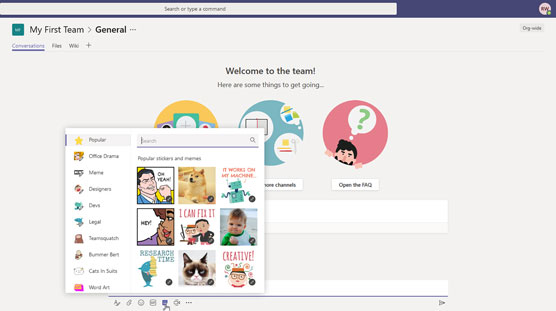
Dodajanje nalepke vašemu sporočilu.
Poleg zabavnih emojijev, GIF-ov in nalepk lahko v sporočilo klepeta dodate tudi datoteko. Na primer, morda delate na Excelovi preglednici in jo želite vključiti v klepet. Datoteko lahko dodate v klepetalnico z ikono sponke, kot je prikazano. Izberete lahko nedavno datoteko, s katero ste delali, brskate po datotekah, ki so že naložene v Teams, izberete datoteko iz OneDrive ali naložite datoteko iz lokalnega računalnika.
Ko priložite datoteko v kanal, se datoteka prikaže na zavihku Datoteke na vrhu kanala. Zavihek Datoteke je SharePointovo mesto v zakulisju. Zavihek Datoteke lahko opazite na vrhu slike med zavihkom Pogovori in zavihkom Wiki.
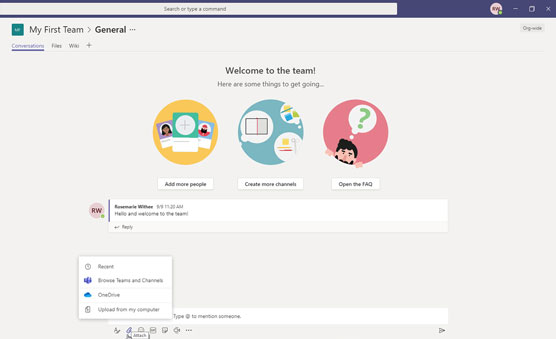
Pripenjanje datoteke sporočilu za pošiljanje v kanal.
Ko nekdo vnese sporočilo, se lahko nanj odzovete namesto ali poleg odgovora nanj. Da se odzovejo na sporočilo sredstvo priznati, da ste videli klepet. Na primer, lahko reagirate z emodžijem, kot je palec navzgor, emoji presenečenja ali številnimi drugimi. Če se želite odzvati na sporočilo, premaknete miško nad sporočilo ali izberete tritočko, če uporabljate mobilno napravo in zaslon na dotik, nato pa izberete reakcijo. Na naslednji sliki se na sporočilo odzovem z emodžijem s palcem navzgor, da označim, da mi je sporočilo všeč, in ga potrjujem.
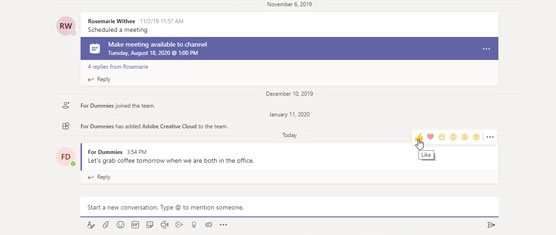
Odziv na sporočilo s palcem navzgor.
Če je nekdo drug že dal reakcijo, na primer palec gor, bo vaša reakcija povečala število, ki se prikaže poleg iste reakcije. Na primer, če je vaš sodelavec dal palec gor in ste se odzvali z istim palcem gor, se bo poleg emodžija s palcem navzgor prikazala majhna številka 2. Reakcije so lahko pomembne za potrditev sporočila, ne da bi morali vnesti odgovor.
V interesu kozmopolitizma vam Word 2016 omogoča delo s tujimi jeziki. Naučite se, kako vnesti in urediti besedilo v tujem jeziku, ter preveriti črkovanje in slovnico.
Učinkovito filtriranje in razvrščanje podatkov v vrtilni tabeli Excel 2019 za boljša poročila. Dosežite hitrejše analize z našimi namigi in triki!
Reševalec v Excelu je močno orodje za optimizacijo, ki lahko naleti na težave. Razumevanje sporočil o napakah reševalca vam lahko pomaga rešiti težave in optimizirati vaše matematične modele.
Odkrijte različne <strong>teme PowerPoint 2019</strong> in kako jih lahko uporabite za izboljšanje vaših predstavitev. Izberite najboljšo temo za vaše diapozitive.
Nekateri statistični ukrepi v Excelu so lahko zelo zmedeni, vendar so funkcije hi-kvadrat res praktične. Preberite vse opise funkcij hi-kvadrat za bolje razumevanje statističnih orodij.
V tem članku se naučite, kako dodati <strong>obrobo strani</strong> v Word 2013, vključno z različnimi slogi in tehnikami za izboljšanje videza vaših dokumentov.
Ni vam treba omejiti uporabe urejevalnika besedil na delo z enim samim dokumentom. Učinkovito delajte z več dokumenti v Wordu 2013.
Sodelovanje pri predstavitvi, ustvarjeni v PowerPointu 2013, je lahko tako preprosto kot dodajanje komentarjev. Odkrijte, kako učinkovito uporabljati komentarje za izboljšanje vaših predstavitev.
Ugotovite, kako prilagoditi nastavitve preverjanja črkovanja in slovnice v Wordu 2016, da izboljšate svoje jezikovne sposobnosti.
PowerPoint 2013 vam ponuja različne načine za izvedbo predstavitve, vključno s tiskanjem izročkov. Izročki so ključnega pomena za izboljšanje vaše predstavitve.




